Office365家庭版共享功能详解
1、启动需要共享的文档:在Word应用程序中打开目标文件,确保文档已完成基础编辑工作。若文件存储在本地设备,需先进行云端同步操作,这是实现跨设备协作的关键前提。
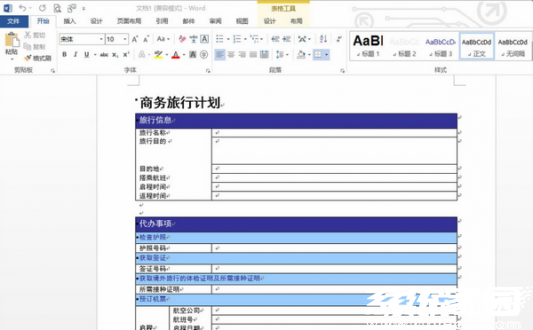
2、账户登录验证:点击导航栏"文件"菜单,切换至"账户"选项卡。在此处输入注册的微软账户凭证完成身份认证,系统将自动关联订阅服务。特别提醒:家庭版管理员需确保共享对象已加入订阅成员列表,否则无法进行后续协作。
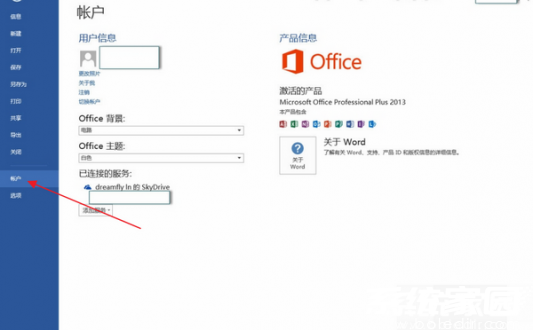
3、云端存储操作:通过"文件>另存为"路径,选择OneDrive云存储位置。保存时建议建立专用协作文件夹,采用清晰的文件命名规则。云端存储不仅实现文件共享,更提供版本历史追溯功能,最多可恢复30天内任意编辑版本。
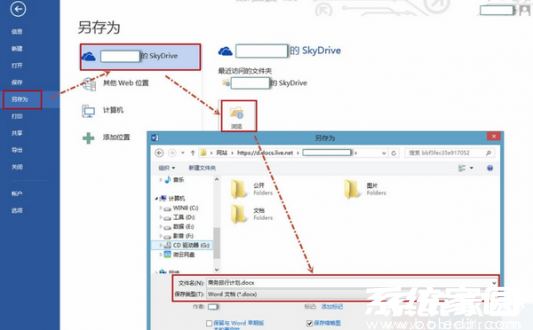
4、权限精细化设置:在共享界面点击"邀请他人",输入协作成员的注册邮箱。此处需重点设置访问权限:
- 可编辑权限:允许对方修改文档内容
- 仅查看权限:限制为阅读模式
- 到期时间设置:可限定链接有效期
权限设置完成后点击确认按钮,系统将自动发送协作通知。
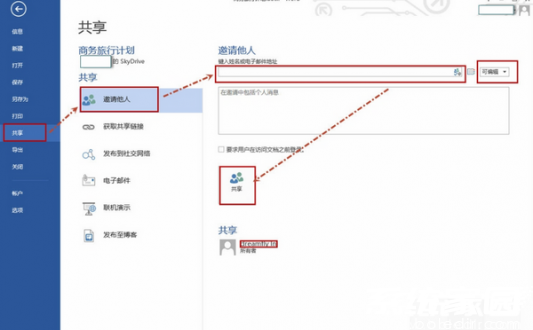
5、链接共享方案:作为邀请邮件的补充方案,可通过"获取共享链接"生成访问入口。链接分为两种类型:
- 组织内成员专用链接:需验证订阅账户
- 公开访问链接:任何获取链接者均可访问
建议通过加密通讯工具发送链接,并在协作完成后及时关闭公开访问权限。
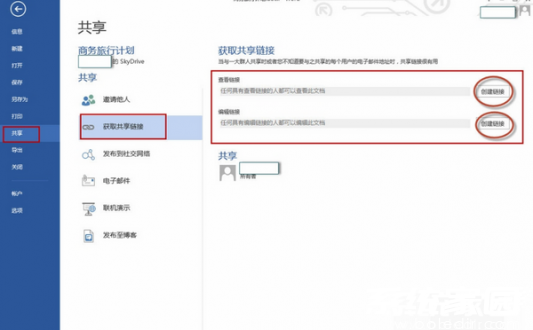
协作过程常见问题解决方案:当共享功能异常时,首先检查订阅状态是否有效,确认所有成员均在家庭组配额范围内(最多6人)。若出现同步延迟,可尝试在网页端OneDrive手动刷新。协作期间建议开启"实时输入"提示功能,避免多人同时编辑产生内容冲突。对于敏感文件,建议每月审查共享权限设置,移除不再需要的访问成员。
通过上述分步指南,用户可高效利用Office365家庭版的协作特性。该方案不仅适用于Word文档,同样支持Excel、PowerPoint等全系列办公套件的共享操作。合理使用共享功能可显著提升团队生产力,尤其适合远程办公场景下的文件协作需求。定期清理历史版本可优化云存储空间,保障后续协作流程顺畅进行。

